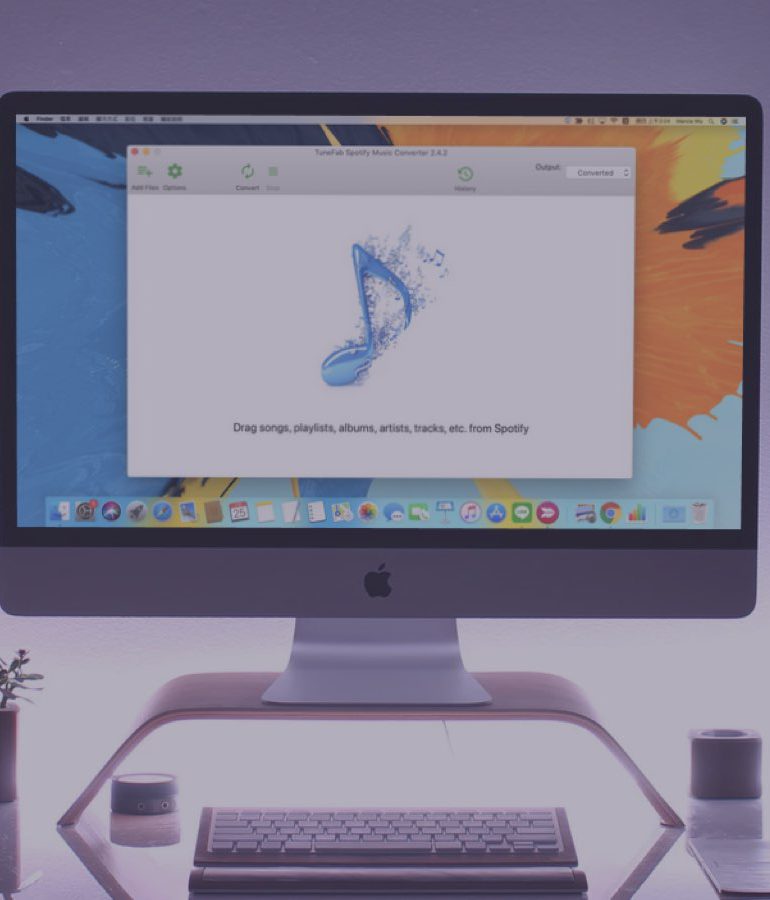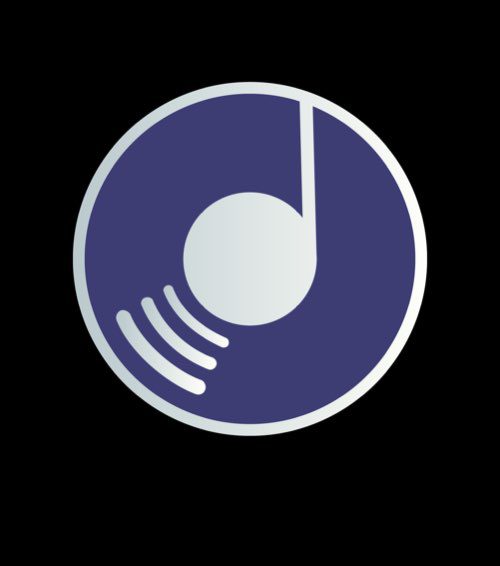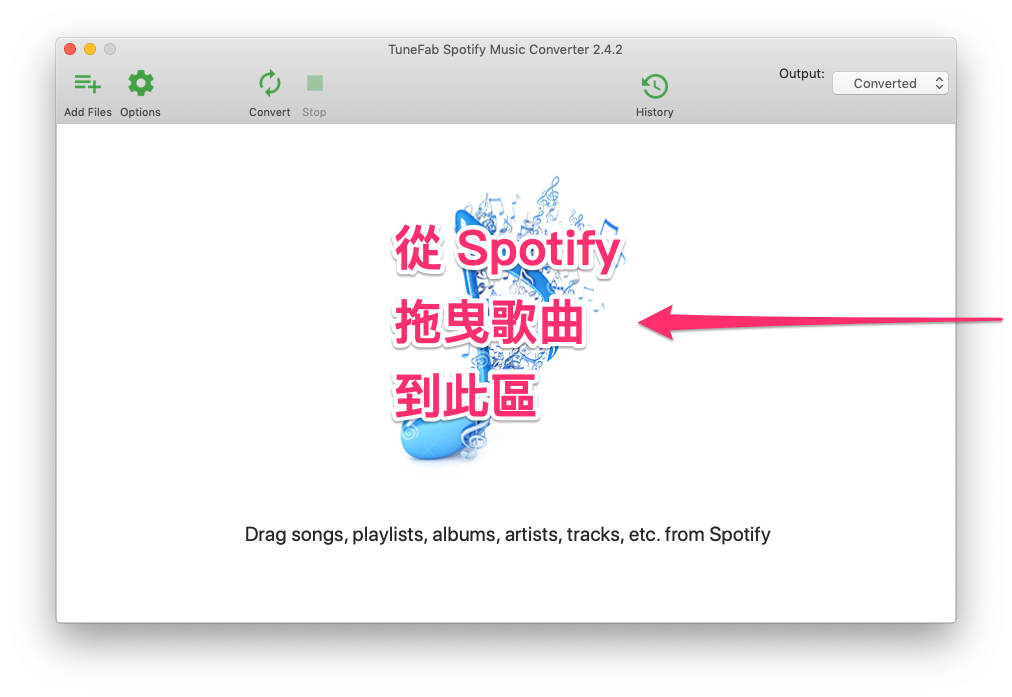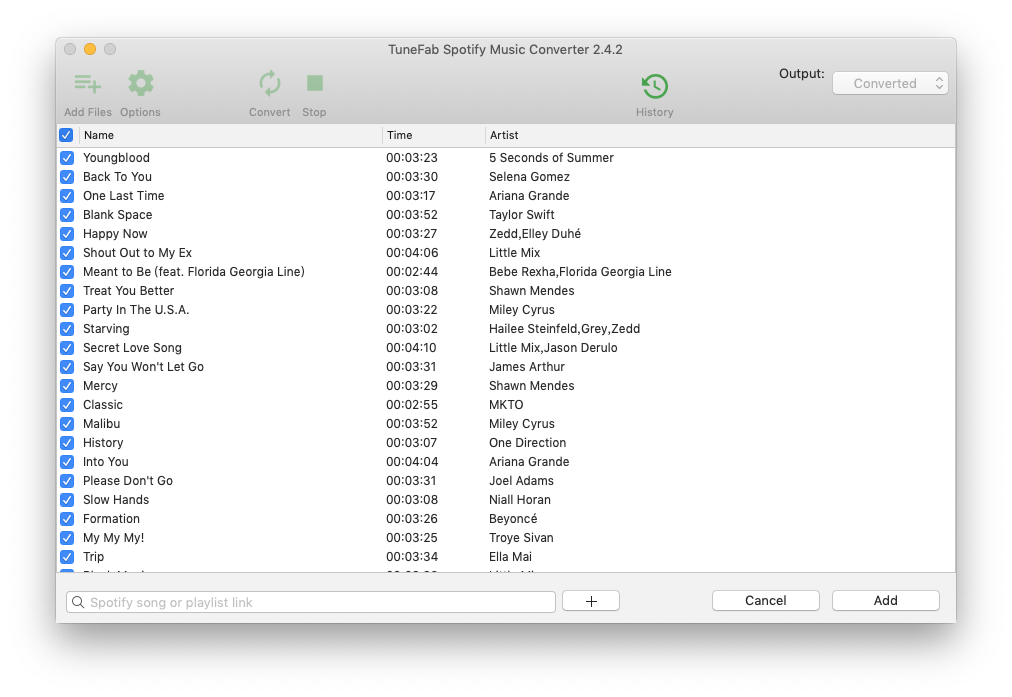“ TuneFab Spotify Music Converter 讓你簡單三步驟完成 Spotify 下載 & 轉 MP3 檔。”
還記得上次為各位介紹過 TuneFab 的 Apple Music Converter 嗎?這套軟體能將 Apple Music 上的音樂下載並轉檔成等多種常見的格式。
不過,另一個深受許多用戶喜愛的音樂串流音樂服務 Spotify,其實 TuneFab 也有製作相應的音樂下載與轉檔軟體,就叫做 TuneFab Spotify Music Converter!
Spotify 擁有超過 4000 萬首超大型音樂資料庫,提供免費與付費用戶自由選擇喜愛的音樂聆聽,付費會員更享有下載 Spotify 音樂的離線收聽功能。但即使下載下來,還是只能在支援 Spotify 的裝置上播放,相信許多訂閱 Spotify 用戶都對這項限制感到相當無奈。

現在,透過 TuneFab Spotify Music Converter 這款強大的工具,不僅能下載 Spotify 上提供的所有音樂,還能簡單快速地將音樂轉檔成 MP3 等多種常見音樂格式儲存到電腦。而且無論是 Spotify 付費用戶或是免費用戶,都一樣可以使用這套軟體!
讓你享受 Spotify 音樂而不用只限於 Spotify 所支援的裝置,可以隨心所欲、隨時隨地收聽喜愛的音樂。就算是威力收藏的 iPod Classic 配 iPod Hi-Fi 這樣的老古董也沒問題!
TuneFab Spotify Music Converter
TuneFab Spotify Music Converter 操作上相當簡單直覺,只需三個步驟就可以將 Spotify 上的任何音樂、專輯或播放列表一次下載,同時轉檔成 MP3、WAV、FLAC⋯等多種常見格式儲存,讓你毫無限制、輕鬆離線欣賞 Spotify 音樂。
TuneFab Spotify Music Converter 特色包括:
- 一鍵下載所有 Spotify 歌曲、專輯、播放清單
- 支援 4 種音訊轉檔格式:MP3、M4A、FLAC、WAV
- 完整保留音樂 ID3 標籤:歌手、歌曲名稱、專輯名稱、專輯封面⋯等
- 提供 5 倍的高速轉檔速度,同時保有原始的音訊品質
- Spotify 免費用戶和付費用戶皆適用
- 購買一次即享終身免費軟體升級服務
※ 目前只有 Windows 版本的軟體支援 5 倍轉檔速度
簡單三步驟完成 Spotify 下載 & 轉 MP3 檔
首先【下載 TuneFab Spotify Music Converter】到 Windows 或 Mac 電腦並【安裝軟體】,然後【開啓軟體】,這時時 Spotify 也會自動打開並與軟體串聯。
接下來就可以正式進入 Spotify 音樂下載與 MP3 轉檔動作。
⌘ 步驟一: 加入 Spotify 音樂下載 清單
在 Spotify 選取想要下載的音樂、專輯或整個播放清單,接著用滑鼠按住目標直接拖曳到 TuneFab Spotify Music Converter 主畫面。
這時音樂就會自動加入主畫面列表。
⌘ 步驟二: 將歌曲加入到轉檔清單
在列表中可以進一步勾選要下載的音樂。確認完成後按下畫面右下角的【Add】。
便能看到欲下載的音樂正式添加到下載 & 轉檔列表中。
在正式開始下載 & 轉檔前,可以點軟體主畫面上的【Optines】>【Advanced】,選擇音樂輸出的格式、位元率、取樣頻率。最後按下【Save】即可記憶此次設定,不需要每次重新選擇。
⌘ 步驟三: 下載 Spotify 音樂 & 轉檔 MP3
最後點選主畫面上的【Convert】按鈕,列表上的所有音樂就開始依序下載並轉檔為 MP3 格式輸出。
TuneFab Spotify Music Converter 在 Windows 上有支援 5 倍速度下載與轉檔,不過 Mac 版本目前尚未支援,音樂多長就得花多少時間下載。
下載完成後,在音樂右方會看到一個資料夾圖示,點開可以直接開啟資料夾查看下載好的音樂。
TuneFab Spotify Music Converter 會幫你完整保留 Spotify 上的標籤,包括專輯封面、歌手、專輯名稱⋯等資訊,對於後續的音樂管理可說是相當方便。
而且確實保有 320 Kbps 的音訊品質喔!
要注意的是,在軟體執行下載與轉檔時皆與 Spotify 串連,因此過程中無法使用 Spotify 來聽音樂,但並不影響電腦執行其他工作。
想了解更多資訊,可以前往 TuneFab 官網,也可以下載 TuneFab Spotify Music Converter 的試用版本,實際體驗後再決定是否要購買軟體。
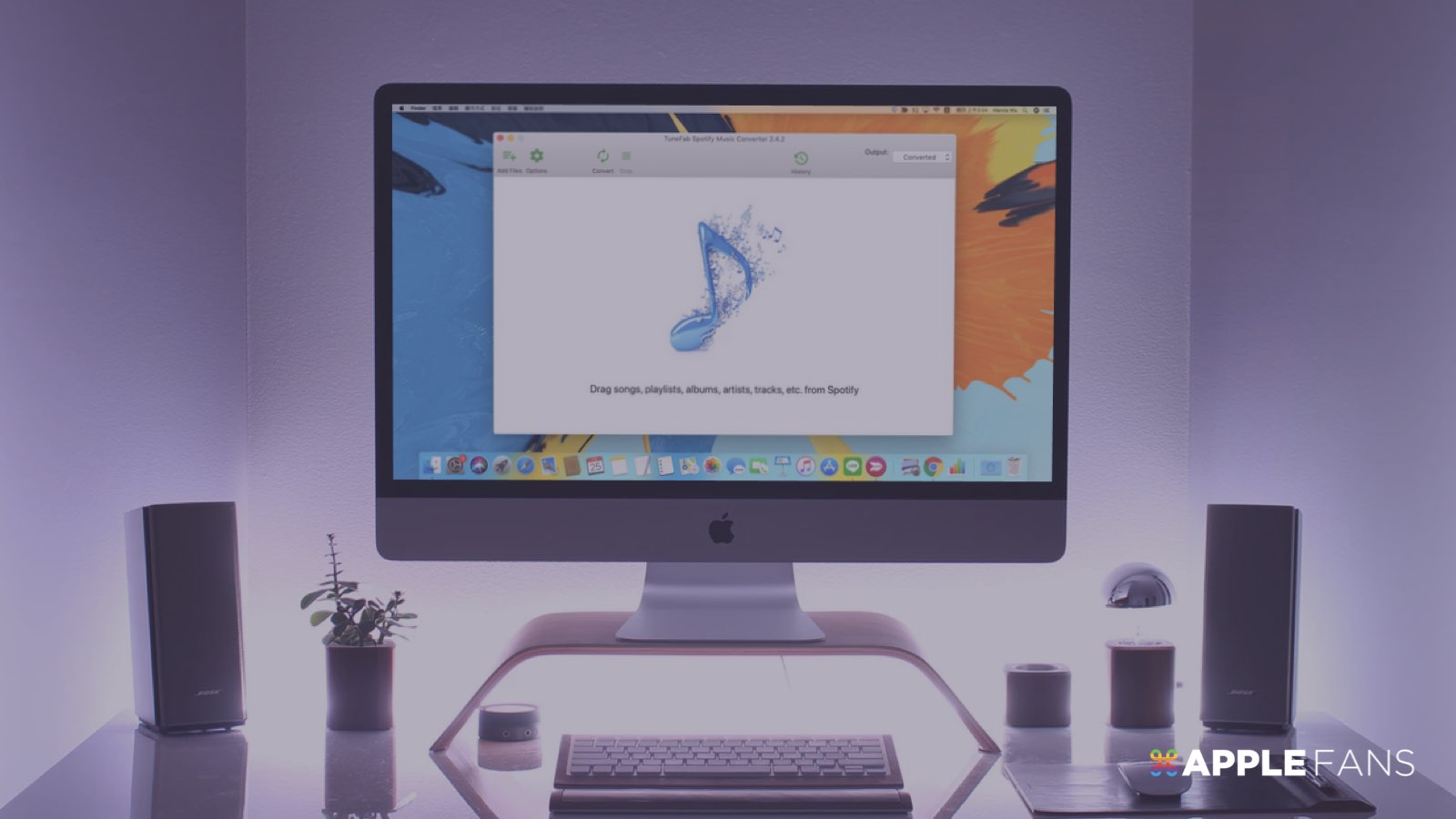
還是要提醒大家,下載的音樂應僅限於個人欣賞使用,請勿散布或做任何商業用途,並請支持正版!